4 parimat viisi, kuidas peatada Instagrami kontode automaatne jälgimine
Miscellanea / / April 25, 2023
Peate hoolikalt jälgima kontosid, mida Instagramis jälgite. Kui jälgite Instagramis tarbetuid kontosid, võib teie koduvoog peagi täituda ebaoluliste postituste, videote ja lugudega. Paljud kasutajad kurdavad selle üle, et Instagram jälgib automaatselt juhuslikke kontosid teadmata. Siit saate teada, kuidas Instagramis automaatne jälgimine peatada.

Suvaliste kontode automaatne jälgimine Instagram võib teie täiusliku sotsiaalmeediakogemuse rikkuda. Enne sind kustutage või desaktiveerige oma Instagrami konto pettumuse tõttu kasutage allolevaid nippe, et lõpetada Instagramis automaatne jälgimine.
1. Tühistage kolmandate osapoolte rakenduste ja veebisaitide linkimine
Kolmandate osapoolte rakenduste ja veebisaitide kasutamine teie Instagrami kogemuse parandamiseks ei ole põud. Kuigi need rakendused aitavad teil Instagrami funktsioone automatiseerida, pole mugavus turvalisuse huvides seda väärt.
Need teie Instagrami kontoga lingitud kolmanda osapoole rakendused ja teenused võivad taustal teatud kontosid automaatselt jälgida. Peaksite sellised rakendused üle vaatama ja oma kontoga linkimise tühistama.
Rakenduste linkimise tühistamine, kasutades Instagrami mobiilile
Samm 1: Avage oma Androidis või iOS-is Instagrami rakendus. Mõlemad rakendused kasutavad sama liidest. Oleme kasutanud Androidi rakenduse ekraanipilte. Saate järgida samu samme ka iOS-is.
2. samm: Puudutage paremas alanurgas oma konto profiili ikooni.

3. samm: Puudutage paremas ülanurgas menüüd Rohkem ja valige avanevas menüüs Seaded.

4. samm: Avage Turvalisus.

5. samm: Valige Rakendused ja veebisaidid.
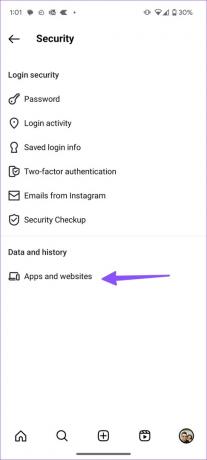
6. samm: Tühista asjakohatute volitatud rakenduste linkimine järgmisest menüüst.

Rakenduste linkimise tühistamine veebis Instagrami abil
Saate tühistada ka kolmandate osapoolte rakenduste linkimise Instagrami veebiversiooniga. Siin on, mida peate tegema.
Samm 1: Külastage veebis Instagrami ja logige sisse oma konto andmetega.
Külastage veebis Instagrami
2. samm: Valige vasakus allnurgas Rohkem ja avage Seaded.

3. samm: Klõpsake vasakpoolsel külgribal Rakendused ja veebisaidid.
4. samm: Kontrollige oma Instagrami kontoga ühendatud rakendusi ja veebisaite. Saate loa eemaldada samast menüüst.

2. Kontrollige oma Instagrami sisselogimistegevust
Rakendus jätab teie kontoteabe meelde iga kord, kui kasutate oma Instagrami kontole sisselogimiseks uut telefoni või veebibrauserit. See on mugav funktsioon, mis võimaldab teil pääseda oma kontole ühe puudutusega.
Kui olete oma Instagrami konto kontrollimiseks kasutanud sõbra telefoni või arvutit, eemaldage oma meeldejääv konto. Isik võib jälgida teie kontol juhuslikke Instagrami profiile. Kui te ei pääse nende telefonile juurde, järgige allolevaid juhiseid, et kontrollida sisselogimistegevust ja eemaldada konto volitamata seadmetest.
Instagramist mobiilile
Samm 1: Avage Instagrami rakendus ja puudutage paremas alanurgas oma konto profiiliikooni.

2. samm: Puudutage paremas ülanurgas menüüd Rohkem ja valige avanevas menüüs Seaded.

3. samm: Avage Turvalisus.

4. samm: Valige Sisselogimistegevus.

5. samm: Instagram palub teil ülaosas kinnitada oma hiljutine sisselogimistegevus. Saate vaadata kõiki ühendatud seadmeid aja- ja asukohateabega.
6. samm: Kui leiate kahtlase sisselogimistegevuse, puudutage kolme horisontaalse punkti menüüd seadme kõrval ja puudutage Logi välja.
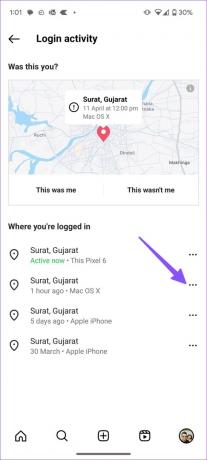

Instagram veebis
Suvalistest seadmetest saate välja logida ka Instagrami veebiversiooni abil. Siin on, mida peate tegema.
Samm 1: Liikuge veebis Instagrami seadetesse (kontrollige ülaltoodud samme).

2. samm: Valige vasakpoolselt külgribal Sisselogimistegevus.
3. samm: Kontrollige aktiivsete seadmete loendit. Laiendage seadet, mida te ei tunne.
4. samm: Klõpsake nuppu Logi välja.

Korrake sama kõigi mittevajalike seadmete puhul.
3. Muutke oma Instagrami parooli
Kas Instagram automaatselt jälgib kontosid? Kui keegi üritab jätkuvalt teie Instagrami kontole juurde pääseda, muutke allolevate juhiste abil sisselogimisteavet.
Samm 1: Avage Instagrami rakendus ja puudutage paremas alanurgas oma konto profiiliikooni.

2. samm: Puudutage paremas ülanurgas menüüd Rohkem ja valige avanevas menüüs Seaded.

3. samm: Avage menüü Turvalisus.

4. samm: Valige Parool.
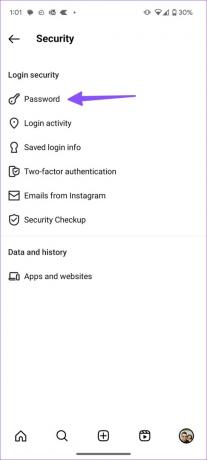
5. samm: Saate kontrollida, millal teie parooli viimati värskendati. Sisestage praegune parool ja lisage uus. Vajutage paremas ülanurgas olevat linnukest.
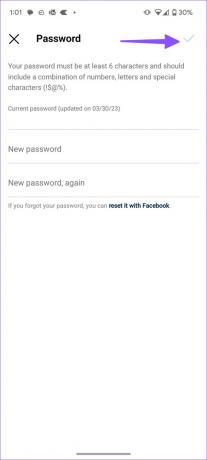
Instagram soovitab kasutada vähemalt kuut tähemärki numbrite, tähtede ja erimärkide kombinatsiooniga.
Kontrollige allolevaid samme, kui eelistate Instagrami veebiversiooni.
Samm 1: Avage veebis Instagrami seaded (kontrollige ülaltoodud samme).

2. samm: Valige vasakpoolselt külgribal Muuda parooli.
3. samm: Sisestage vana parool ja uus. Vajutage "Muuda parooli" ja oletegi valmis.

4. Lubage Instagramis kahefaktoriline autentimine
Kahefaktorilise autentimise lubamine lisab teie Instagrami kontole täiendava turvakihi. See on tõhus lahendus probleemile „Instagram jälgib automaatselt inimesi, keda te ei tunne”. Saate lugeda meie juhendit 2FA seadistamine oma Instagrami konto jaoks. Võite kasutada ühte neist 2 populaarseimat rakendust teie telefonis võtme salvestamiseks.
Parandage Instagramis järgmine arv
Kui teie väike laps kasutab teie telefoni sageli, võib ta kogemata jälgida juhuslikke kontosid. Peaksite Instagrami avaekraanilt peitma või kaitsma selle biomeetriaga (kui teie telefon seda toetab).
Viimati värskendatud 11. aprillil 2023
Ülaltoodud artikkel võib sisaldada sidusettevõtte linke, mis aitavad toetada Guiding Techi. See aga ei mõjuta meie toimetuslikku terviklikkust. Sisu jääb erapooletuks ja autentseks.
Kirjutatud
Parth Shah
Parth töötas varem EOTO.techis tehnilisi uudiseid kajastades. Praegu töötab ta Guiding Techis vabakutselisena, kirjutades rakenduste võrdlusest, õpetustest, tarkvaranõuannetest ja -nippidest ning sukeldudes sügavale iOS-i, Androidi, macOS-i ja Windowsi platvormidesse.



